TADY JSOU POKYNY PRO SPÁROVÁNÍ VAŠEHO SMARTPHONU S VOZIDLEM GM
Používání dotykové obrazovky infotainmentu
Použití rozpoznávání hlasu
Poznámka: Ujistěte se, že jste si stáhli nejnovější verzi softwaru pro svůj telefon. Pokud jste aktualizovali svůj telefon a máte problémy, zkuste telefon smazat a znovu připojit k vozidlu.
POUŽÍVÁNÍ DOTYKOVÉ OBRAZOVKY INFOTAINMENTU
- Zapněte vozidlo a udržujte jej v Parku.
- Klepněte na Telefon ikonu na dotykové obrazovce vašeho vozidla.
- Hledejte na obrazovce možnost pro přidání nebo připojení nového telefonu. Může to být „Přidat telefon“, „Párovat zařízení“, „Připojit telefon“ nebo „+“.
- Přejděte do nastavení Bluetooth v telefonu, zapněte Bluetooth a vyberte své vozidlo ze seznamu možností.
- Potvrďte, že kód zobrazený na telefonu odpovídá kódu na dotykové obrazovce infotainmentu.
- dotek Pár na dotykové obrazovce infotainmentu. Možná budete muset také přijmout párování na vašem zařízení.
- Pokud k tomu budete vyzváni, souhlasíte (nebo nesouhlasíte), aby měl informační a zábavní systém přístup ke kontaktům a zprávám vašeho telefonu.
Poznámka: Pokud nesouhlasíte, vaše kontakty a zprávy nebudou staženy. V tomto případě budete moci volat po spárování vyslovením telefonního čísla, ale nebudete moci k hovoru použít jméno kontaktu. - Po dokončení párování se na obrazovce infotainmentu zobrazí váš telefon jako dostupný pro volání a přijímání hovorů.
POUŽÍVÁNÍ ROZPOZNÁVÁNÍ HLASU
Zapněte vozidlo a udržujte jej v Parku.

- Stiskněte Push to talk knoflík. Po zaznění tónu řekněte „Spárovat telefon“.
- Následuj instrukce.
- Po dokončení párování se na obrazovce infotainmentu zobrazí váš telefon jako dostupný pro volání a přijímání hovorů.
Chcete-li spárovat další zařízení, jednoduše znovu postupujte podle výše uvedených pokynů.

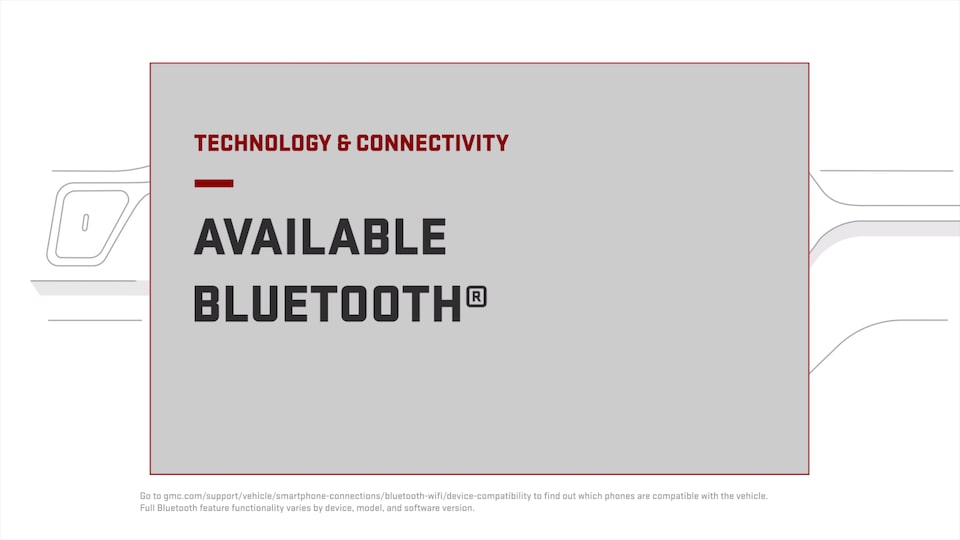
Pro vaši bezpečnost neuvádějte osobní údaje, jako je telefonní číslo, adresa nebo údaje o kreditní kartě.
SOUVISEJÍCÍ ODKAZY A ZDROJE
Průvodce kompatibilitou zařízení Bluetooth
Jak smazat a znovu připojit telefon
Otázky a odpovědi
Můj telefon se automaticky nepřipojí k Bluetooth.
Vyberte telefon nebo vozidlo, které chcete připojit. Ve většině vozidel můžete mít aktivní pouze jedno připojení Bluetooth, když je vaše vozidlo zapnuté. Zkontrolujte seznam spárovaných zařízení vašeho telefonu a vozidla a zjistěte, který telefon je aktivní. Systém se automaticky nastaví na poslední spárované zařízení použité ve vašem vozidle. Pokud toto zařízení není aktivní, přejde dolů v seznamu spárovaných zařízení, dokud nenajde to, které je aktivní.
Můj telefon je spárovaný, ale nepřipojí se k Bluetooth.
Zkontrolujte seznam spárovaných zařízení vašeho telefonu a vozidla a ujistěte se, že je připojení aktivní. Pokud je v jednom z těchto seznamů, ale není aktivní, jednoduše vyberte telefon nebo vozidlo, které chcete připojit. Pokud problémy přetrvávají, budete je muset smazat a znovu spárovat podle úvodních pokynů k párování.
Moje vozidlo se pokouší připojit ke starému telefonu.
Vymažte telefon, který se již nepoužívá, ze seznamu spárovaných zařízení vašeho vozidla.
Můj telefon se náhodně odpojí od auta.
Když spárujete telefon s vozidlem, zahrnuje to proces výměny bezpečnostních pověření, aby k němu vaše vozidlo získalo přístup. Vygeneruje se šifrovací klíč a pokud jej ztratí váš telefon nebo vozidlo, bude možná nutné je znovu spárovat.
Bluetooth ruší hovory, odpojuje se nebo se přesouvá zpět do mého telefonu.
Pokud se Bluetooth odpojí, hovor ve vozidle se může přenést zpět do telefonu v následujících situacích:
• Pokud je váš motor vypnutý, může se stát, že vaše vozidlo přejde z režimu příslušenství, aby se šetřila baterie
• Pokud váš bezdrátový signál není dostatečně silný. Pokud problém přetrvává, i když již nejste v režimu příslušenství nebo když máte silný signál, možná budete muset zkusit smazat telefon ze seznamu spárovaných zařízení na dotykové obrazovce vozidla a poté jej znovu spárovat


Od uskutečňování hovorů po streamování hudby vám chytré telefony a další mobilní zařízení umožňují zůstat ve spojení a bavit se na cestách – a to včetně vašeho GMC. Informační a zábavní systém IntelliLink, který je k dispozici v mnoha modelech GMC pro rok 2017, jsme navrhli tak, aby nabízel konektivitu Bluetooth a umožnil vám telefonovat bez použití rukou nebo poslouchat oblíbený seznam skladeb ve vašem vozidle.
Zde je návod, jak můžete svůj smartphone připojit k vašemu novému nákladnímu automobilu GMC, SUV nebo crossoveru.
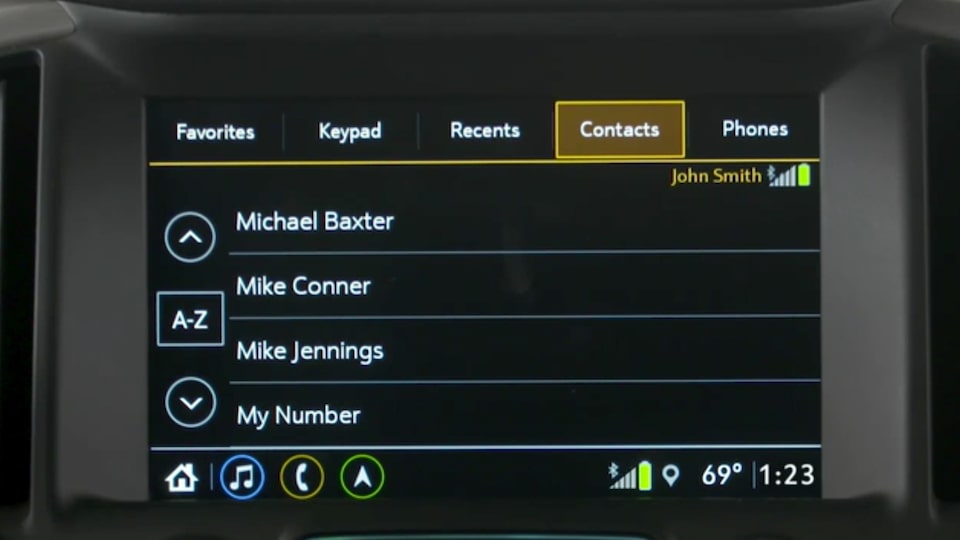
- Stiskněte tlačítko Push to Talk na obrazovce a řekněte „Bluetooth“. Systém odpoví „Bluetooth připraveno“.
- Počkejte na pípnutí a poté řekněte „Párovat“.
- Systém odpoví „Prosím, spusťte vyhledávání na vašem telefonu Bluetooth“.
- Vyhledejte na svém telefonu nebo zařízení možná připojení Bluetooth. Vyberte si své vozidlo z dostupných možností.
- Budete požádáni o zadání 4místného kódu, který se zobrazí na obrazovce, nebo o potvrzení, že 6místný kód zobrazený na vašem telefonu odpovídá kódu zobrazenému na rádiu.
Spárování telefonu přes obrazovku rádia:
- V ovládacích prvcích umístěných ve středu přístrojové desky, těsně pod obrazovkou, stiskněte buď tlačítko „CONFIG“ nebo „Phone“.
- Pomocí ovládacího knoflíku označeného „MENU“ vyberte na obrazovce „Nastavení telefonu“.
- Vyberte „Párovat zařízení (telefon).
- Displej vás poté vyzve ke spuštění vyhledávání Bluetooth v telefonu a poskytne čtyřmístný kód PIN.
- Spusťte proces párování na mobilním telefonu.
- Na mobilním telefonu vyhledejte a vyberte zařízení pojmenované podle značky a modelu vozidla. Postupujte podle pokynů na vašem mobilním telefonu a zadejte nebo potvrďte PIN zobrazený na obrazovce vozidla.
- Pokud vás telefon vyzve, abyste přijali připojení nebo povolili přístup/stažení telefonního seznamu, vyberte vždy přijmout nebo povolit, abyste mohli využívat vytáčení kontaktů ve vozidle.
IntelliLink se 7″ barevnou dotykovou obrazovkou (k dispozici na Acadia, Canyon a Sierra) nebo IntelliLink s 8″ barevnou dotykovou obrazovkou (k dispozici na Acadia, Canyon, Sierra a Yukon)
Svůj telefon můžete spárovat buď pomocí hlasových příkazů, nebo přes samotné rozhraní rádia.
Spárování telefonu pomocí hlasových příkazů:
- Stiskněte tlačítko Push to Talk na obrazovce a řekněte „Bluetooth“. Systém odpoví „Bluetooth připraveno“.
- Počkejte na pípnutí a poté řekněte „Párovat“.
- Systém odpoví „Prosím, spusťte vyhledávání na vašem telefonu Bluetooth“.
- Vyhledejte na svém telefonu nebo zařízení možná připojení Bluetooth. Vyberte si své vozidlo z dostupných možností.
- Pokud váš telefon podporuje Simple Secure Pairing (SSP), spáruje se s telefonem.
- Pokud váš telefon nepodporuje SSP, budete požádáni o zadání nebo potvrzení kódu, který se zobrazí na obrazovce infotainmentu.
- Pokud vás telefon vyzve, abyste přijali připojení nebo povolili přístup/stažení telefonního seznamu, vyberte „Ano“, „Vždy přijmout“ nebo „Povolit“, abyste mohli využívat vytáčení kontaktů ve vozidle.
Spárování telefonu přes obrazovku infotainmentu:
- Stiskněte tlačítko „HOME“.
- Dotkněte se ikony na obrazovce „Phone“ nebo stiskněte tlačítko telefonu
- V nabídce dotykové obrazovky vyberte možnost „Vyhledat zařízení“.
- Z nabídky dotykové obrazovky vyberte zařízení, které chcete spárovat. Pokud se nezobrazí, ujistěte se, že je povoleno Bluetooth a telefon je zjistitelný.
- Pokud váš telefon podporuje Simple Secure Pairing (SSP), spáruje se s telefonem.
- Pokud váš telefon nepodporuje SSP, budete požádáni o zadání nebo potvrzení kódu, který se zobrazí na obrazovce infotainmentu.
- Pokud vás telefon vyzve, abyste přijali připojení nebo povolili přístup/stažení telefonního seznamu, vyberte „Ano“, „Vždy přijmout“ nebo „Povolit“, abyste mohli využívat vytáčení kontaktů ve vozidle.
VÍCE INFORMACÍ
Další informace o postupech párování Bluetooth pro váš konkrétní GMC najdete v uživatelské příručce vašeho vozidla nebo navštivte stránku podpory.















